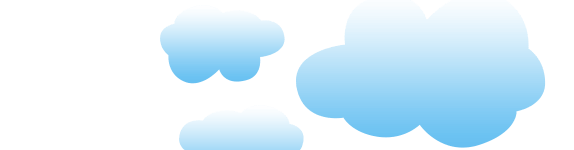Office 365 Video – Vend klasseværelset på hovedet direkte i jeres Office 365

Med Microsofts lancering af Office 365 Video i Office 365 for education åbnes der op for mulighederne for at benytte Flipped Learning og Flipped Classroom, som en naturlig del af din undervisning i og med Office 365.
Office 365 Video er lanceret og tilgængeligt i app-laucheren for de skoler, som har valgt at være first-movers i Office 365, og vil på et senere tidspunkt blive gjort tilgængelige for alle andre skoler. Office365 Video er en videokanaltjeneste, som ligger i jeres egen Office 365, som giver nem mulighed for deling af videoer og dermed også grundstene til at kunne vende den traditionelle klasseværelsesundervisning på hovedet.
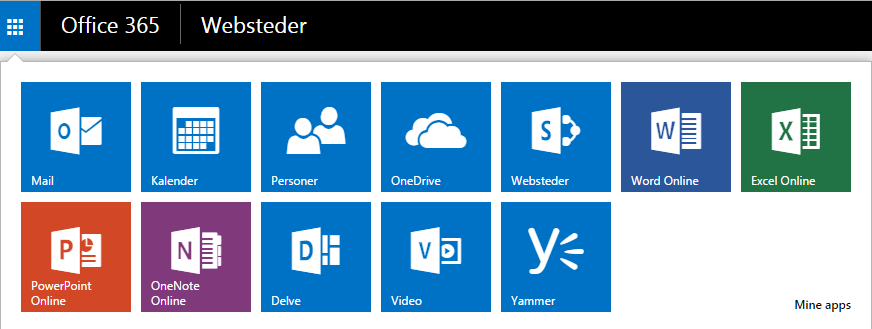
Hvad er det nu Flipped Classroom er?
Flipped Classroom eller Flipped Learning vender op og ned på den traditionelle undervisning, som hyppigst foregår ved, at underviseren gennemgår nyt materiale på tavlen, hvorefter eleverne individuelt eller i grupper arbejder med det nye materiale gennem opgaver, læsning eller lignende – ikke nået opgaver eller ekstra opgaver gives som lektier til hjemmearbejde for eleven til næste undervisningstime.
Flipped Learning flytter gennemgangen af det nye materiale online gennem en eller flere videoer af enten en tavlegennemgang, skrivebordsoptagelse, naturoptagelse eller noget helt fjerde. Underviseren gennemgår i videoen morgendagens materiale, så eleverne dagen efter i klassen har mulighed for at diskutere, lave opgaver, få hjælp fra underviseren og lignende omkring emnet i selve undervisningstimen. Elevernes hjemmearbejde er altså ikke, at lave lektier i henhold til hvad vi har haft om i dag, men derimod at forberede sig til morgendagens undervisning. Lektierne bliver taget i undervisningstimerne, hvor eleverne har mulighed for at få hjælp fra hinanden og deres underviser.
Hjemmearbejdet kan foregå i elevens eget tempo – nogle elever har måske kun behov for, at se videoen en gang og er dermed klar til morgendagens undervisning, mens andre måske har behov for, at se den flere gange – og evt. spole frem og tilbage for, at forstå indholdet fuldstændigt. Denne form for tilgang til det nye materiale giver altså eleven mulighed for, at tage imod det nye materiale fuldstændig i den enkelte elevs eget tempo. Underviseren har i undervisningstimerne, så mulighed for, at tilpasse opgaver til de forskellige niveauer i klassen, så der ikke er nogen elever, som sidder med opgaver de egentlig syntes er for nemme og så keder sig, mens der måske også kan være nogen, som skal have en nemmere opgave for, at komme i gang med det nye materiale.
Office 365 Video opbygning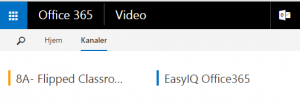
Princippet er simpelt – når du går ind i Office 365 Video vises de mest populære videoer, som den enkelte bruger har adgang til. Derudover kan der vælges kanaler – her er det muligt for underviseren, at lave sin egen kanal og knytte den til nogle elever eller en distributionsgruppe (en klasse). Underviseren kan bestemme navn på kanalen, farve og hvem der skal have adgang til den – ligesom det også kan bestemmes, hvem der skal kunne se indhold og ligge nye videoer op på kanalen.
Når kanalen er oprettet og delt med de elever og evt. andre undervisere, som skal have adgang til den, så kan de se videoerne underviseren enten uploader eller optager direkte til kanalen. Upload er enten på traditionelvis ved at vælge en video på din computer eller også via Office 365 Video app’en, som er tilgængelig på iOS, hvor du kan uploade direkte fra din fotorulle.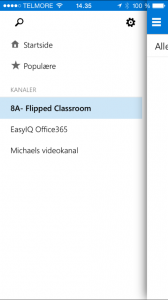
Det andet alternativ når der skal ligges nye videoer ind er via app’en på iOS, hvor du også kan vælge at poste direkte – det vil sige når du er færdig med at optage video på din iPhone eller iPad og du har set den igennem, så kan du vælge brug og videoen ligges så automatisk op på kanalen. Når den er komprimeret og klargjort kan eleverne se videoen og allerede gå i gang med at forberede sig på det nye materiale, som der skal arbejdes med i morgendagens undervisning.
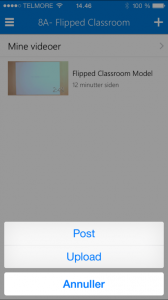 Hvor ligger videoerne henne?
Hvor ligger videoerne henne?
Videoerne ligger i jeres Office 365 løsning på SharePoint – det vil sige, at de ligger på den kanal man har valgt, som man vil optage eller uploade til – videoen kan kun ses af brugerne der har adgang til den enkelte kanal og videoen ligger inde i jeres Office 365-løsning. Der er altså ikke risiko for at den ligger på et delt medie med alle andre fordi man ikke har ændret i rettighederne, som ses hos andre videotjenester.
Med Office 365 Video er det altså nemt som underviser, at lave din egen kanal, dele den med din klasse, ligge videoer ind også er I igang med Flipped Learning og Flipped Classroom. Du kan så endda lade eleverne besvare med videoer, som uploades direkte ind på din kanal i Office 365, hvis du vil.
Er nogle videoer vigtigere end andre – så har du også mulighed for at give dem en spot-light plads, så ligger de ligger som de første videoer du ser når du går ind i Office 365 Video.
Vend klasseværelset på hovedet og slip kreativiteten løs med Office 365 Video – en del af Office 365.
App’en til iOS hedder Office 365 Video og fås for nuværende kun til iOS, men jeg er sikker på det bare er et spørgsmål om kort tid før den også ser dagens lys på andre enheder.
 EasyIQ
EasyIQ